Uma das primeiras paradas que você provavelmente fará com o iPad é a extensa App Store. Antes de muito tempo, no entanto, o seu iPad terá páginas e páginas de aplicativos. Neste tutorial, mostrarei como criar pastas, excluir aplicativos e mover mais dois aplicativos para o encaixe.
Com o iOS 4.2, a Apple introduziu pastas, que são ótimas ferramentas para reduzir o número de telas que você deve percorrer para encontrar um aplicativo. Para criar uma pasta, toque e segure o ícone de um aplicativo até que ele comece a se mexer. Sem levantar o dedo, arraste o aplicativo para o topo de outro aplicativo e uma pasta será criada. A Apple irá sugerir um nome para a pasta, que você pode renomear. Para adicionar mais aplicativos a uma pasta, basta arrastá-los para dentro. Para remover um aplicativo de uma pasta, apenas toque e segure e arraste-o para um local fora da pasta.

Em notícias relacionadas, você pode excluir um aplicativo tocando no X no canto superior esquerdo de um ícone de aplicativo balançando. Não se preocupe, você será solicitado a excluir ou cancelar a ação antes que o aplicativo seja realmente removido.
Por fim, você pode adicionar mais dois aplicativos ao encaixe na parte inferior da tela. Esses aplicativos ficam visíveis na tela quando você passa de uma página para outra. Quatro aplicativos são colocados no encaixe por padrão - Safari, Mail, Fotos e iPod - e o iPad permite que você arraste mais dois aplicativos para o encaixe. Você também pode arrastar os aplicativos para fora do encaixe, caso deseje uma seleção diferente daquela oferecida pela Apple fora da caixa.

Quando terminar de criar pastas, excluir aplicativos ou arrastá-los para dentro e para fora do encaixe, pressione o botão Iniciar para salvar suas alterações.








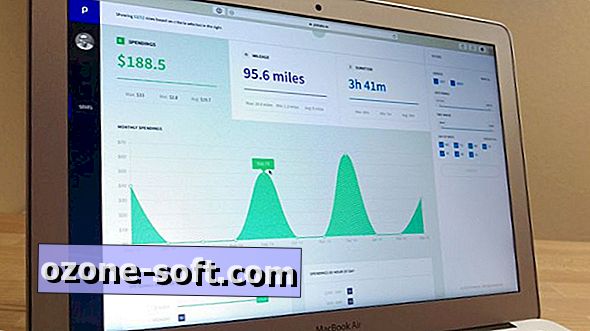




Deixe O Seu Comentário